http://econsultant520.blogspot.com/2008/01/111googlegoogle.html
先備知識:
2如何申請google的免費電子郵件帳號
http://econsultant520.blogspot.com/2008/01/2google.html
11如何下載及安裝Google工具列
http://econsultant520.blogspot.com/2008/01/11google.html
相關單元:
11_2瀏覽網頁時如何設定將滑鼠指標移到某英文單字自動出現對應的中文解釋
http://econsultant520.blogspot.com/2008/01/112.html
7_2如何使用yahoo工具列(捷徑列)內的網頁翻譯功能
http://econsultant520pc.blogspot.com/2008/02/72yahoo.htm
7_1如何安裝yahoo工具列(捷徑列)
http://econsultant520pc.blogspot.com/2008/02/71yahoo.html
7如何下載yahoo的工具列(捷徑列)
http://econsultant520pc.blogspot.com/2008/02/7yahoo.html
本文:
滑鼠指標移到某英文單字自動出現對應的中文解釋;
讓您在看網頁時有如一個即時翻譯的字典隨時待命;
不是挺棒的嗎?
本單元
11_2瀏覽網頁時如何設定將滑鼠指標移到某英文單字自動出現對應的中文解釋.ppt
簡報檔連結及下載網址如下:
http://www.slideshare.net/p_yang/11-2/1
當然先要將Google工具列安裝起來
11如何下載及安裝Google工具列
簡報檔連結及下載網址如下:
http://www.slideshare.net/p_yang/google-89837/1
ps:同時介紹 11_1如何移除Google軟體集內的軟體
(以Google工具列為例).ppt
簡報檔連結及下載網址如下:
http://www.slideshare.net/p_yang/11-1googlegoogle/1








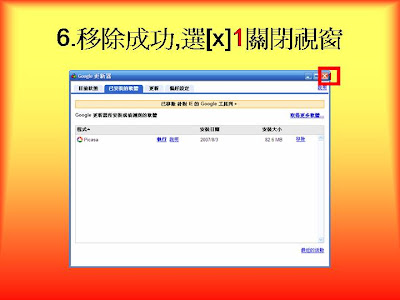




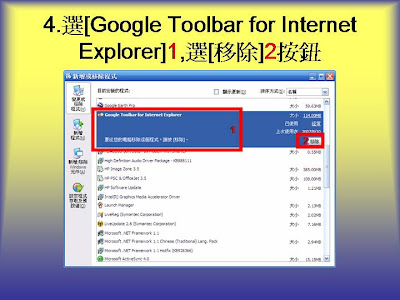



Slide 1: 如何移除 Google 軟體集內的軟體 ( 以 Google 工具列為例 ) • 1. 運用 [ 檔案總管 ] 到 Google Updater 目 錄 ( 本例 C:\\Program Files\\Google\\Google Updater\\), 在 GoogleUpdater.exe 1 連點滑 鼠左鍵兩下 • 2. 出現 [Google 更新器 ] 視窗 , 已在 [ 已安 裝的軟體 ] 標籤 , 其下出現已安裝軟體集內 的軟體 , 移到軟體名稱 ( 本例為 IE 的 Google 工具列 ) 右方的 [ 移除 ]1 按鈕 楊乾中2007 年 8 月 cmtycc@gmail.com
Slide 2: 如何移除 Google 軟體集內的軟體 ( 以 Google 工具列為例 ) 3. 選 [ 是 ]1 按鈕確認 • 4. 出現準備移除的視窗 • 5. 動態移除畫面 • 6. 移除成功 , 選 [x]1 關閉視窗 • 楊乾中2007 年 8 月 cmtycc@gmail.com
Slide 3: 1. 運用 [ 檔案總管 ] 到 Google Updater 目錄 ( 本例 C:\\Program Files\\Google\\Google Updater\\), 在 GoogleUpdater.exe 1 連點滑鼠 左鍵兩下 1 2
Slide 4: 2. 出現 [Google 更新器 ] 視窗 , 已在 [ 已安裝的軟體 ] 標籤 , 其下出現已安裝軟體集內的軟體 , 移到軟體名稱 ( 本例為 IE 的 Google 工具列 ) 右方的 [ 移除 ]1 按鈕 1 1
Slide 5: 3. 選 [ 是 ]1 按鈕確認 1
Slide 6: 4. 出現準備移除的視窗
Slide 7: 5. 動態移除畫面
Slide 8: 6. 移除成功 , 選 [x]1 關閉視窗 1
Slide 9: 補充 1. 用 [ 控制台 ][ 新增或移除程 式 ] 來移除 [Google 工具列 ] • 選 [ 開始 ][ 控制台 ] [ 新增或移除程式 ] 的 [ 新增或移除程式 ] 標籤的 [Google Toolbar for Internet Explorer] [ 移除 ] 按鈕
Slide 10: 1. 選 [ 開始 ]1[ 控制台 ] 2 2 1
Slide 11: 2. 出現 [ 控制台 ] 視窗 , 選 [ 新增或 移除程式 ]1 1
Slide 12: 3. 出現 [ 新增或移除程式 ] 視窗 , 目前在 [ 新增或移除程式 ] 標籤 , 移動 捲軸 1
Slide 13: 4. 選 [Google Toolbar for Internet Explorer]1, 選 [ 移除 ]2 按鈕 1 2
Slide 14: 5. 出現 [Google Toolbar for Internet Explorer] 視窗
Slide 15: 6. 移除後返回 [ 新增或移除程式 ] 視窗 , 選 [X]1 關閉即可 1
Slide 16: 補充 2. 相關單元 • 11如何下載及安裝Google工具列 • 8如何下載yahoo的工具列(捷徑列) • 8_1如何安裝yahoo工具列(捷徑列) • 8_2如何使用yahoo工具列(捷徑列) 內的網頁翻譯功能
先備知識:
2如何申請google的免費電子郵件帳號
http://econsultant520.blogspot.com/2008/01/2google.html
11如何下載及安裝Google工具列
http://econsultant520.blogspot.com/2008/01/11google.html
相關單元:
11_2瀏覽網頁時如何設定將滑鼠指標移到某英文單字自動出現對應的中文解釋
http://econsultant520.blogspot.com/2008/01/112.html
7_2如何使用yahoo工具列(捷徑列)內的網頁翻譯功能
http://econsultant520pc.blogspot.com/2008/02/72yahoo.htm
7_1如何安裝yahoo工具列(捷徑列)
http://econsultant520pc.blogspot.com/2008/02/71yahoo.html
7如何下載yahoo的工具列(捷徑列)
http://econsultant520pc.blogspot.com/2008/02/7yahoo.html
沒有留言:
張貼留言